当面对页数较多的文件时,添加目录可以更高效地帮助我们办公。一直以来如果是PDF文档很难直接在上面添加目录,所以今天我们就来探讨一下如何给PDF文件添加目录。下面有两种方法教大家操作方法非常好用,快来试试看吧!
方法一:将PDF转为Word后添加目录
步骤(一):转换格式
1、打开UPDF,将需要添加目录的文件上传,点击“打开文件”;
2、选择界面右侧“导出PDF”,点击“Word”格式;然后在Word中就可以进行目录添加。
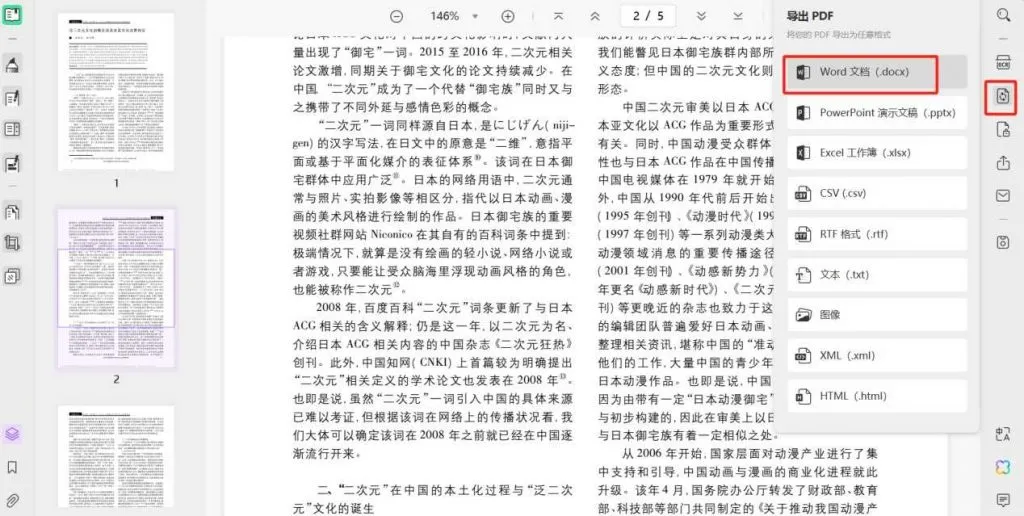
转换后的格式对比:
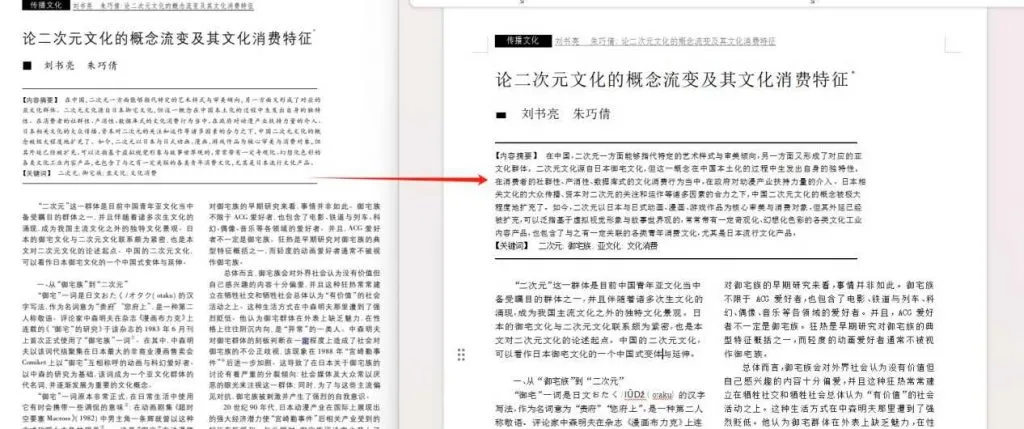
UPDF是一款集和PDF编辑和阅读于一体的专业性PDF编辑器,它支持对PDF文件的编辑、转换、书签、签名、注释于一体的高颜值软件。在数字化的今天,UPDF 也不断融合了AI技术,使得用户更高效地学习与工作。随着市场变化,UPDF将不断更新功能,适应用户变化的需求。使用UPDF转换后的Word文档在排版、字体和格式等方面均与原始PDF文档完全一致,并且未出现任何乱码现象。
步骤(二):在Word文档中创建目录
打开由上一步骤创建的Word文档,在菜单栏中选择“引用”选项,然后点击“目录”,接着选择“插入目录”,Word将自动根据文档内容创建一个智能目录。我们只需要对此目录进行一些简单的编辑和调整即可。
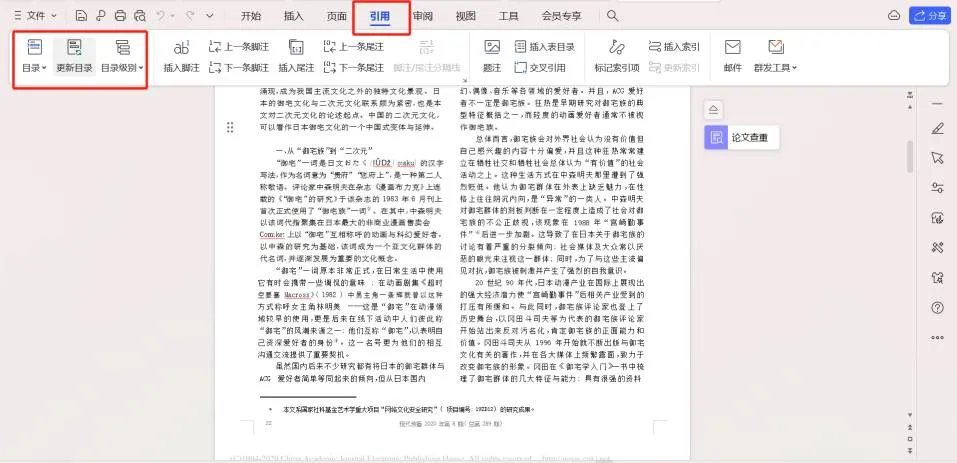
调整完毕后,在“文件”菜单中选择“导出为PDF”选项,就可以创建一个包含目录的PDF文档。
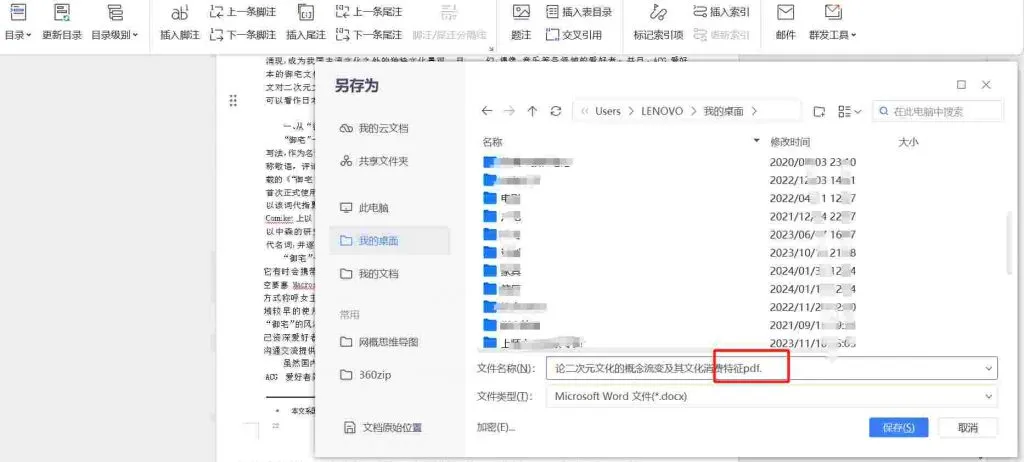
针对内容丰富且篇幅冗长的文档,您可利用UPDF提供的“Word转PDF”功能,将Word文档转换成PDF格式。这样处理后,不仅能提高转换的精确度,还能防止出现乱码或内容损坏的情况。
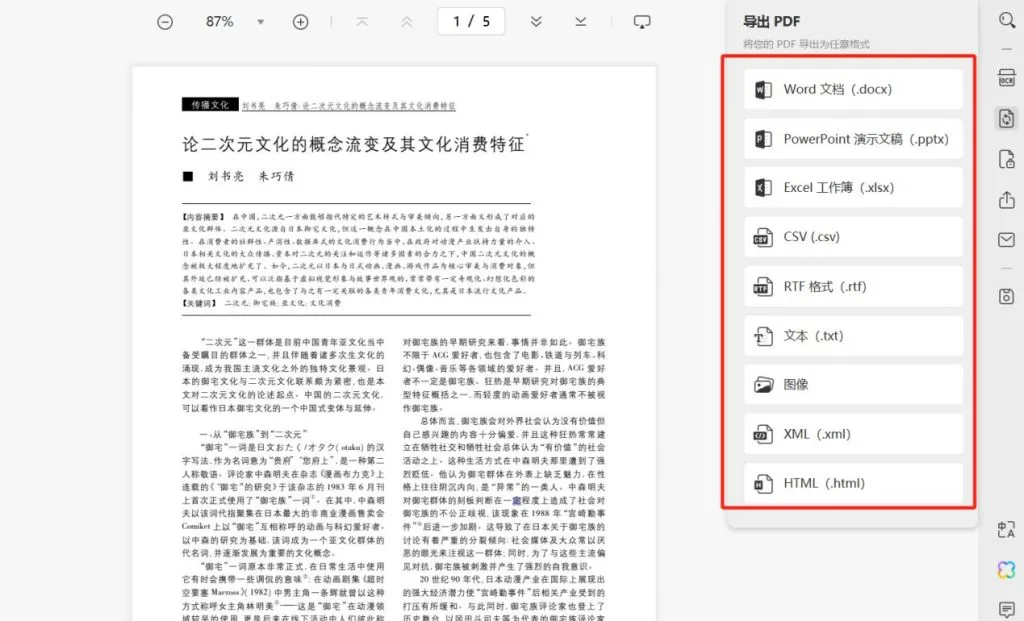
另外,UPDF还推出了移动端、Mac端应用,允许我们直接通过手机进行PDF文件的转换、目录创建、编辑等操作,极大地增强了操作的便捷性!
方法二:直接在PDF文档中插入目录
1.使用UPDF书签功能给PDF直接添加目录
使用UPDF软件,其包含了书签、注释等功能,也可以实现页面之间的高效关联,用户点击对应标签即可跳转对应页面。UPDF的书签功能可以帮助我们打印出书签、还可以任意调换顺序以符合我们目录的注重呈现结果。赶紧来试试看!
操作步骤:
Step1:在UPDF官网中,进行下载软件并打开,选择需要添加目录的文件;
Step2:点击左侧“书签”,然后点击“添加书签”,在这里我们可以进行子类目的调整以及重命名等多级目录的个性化操作。
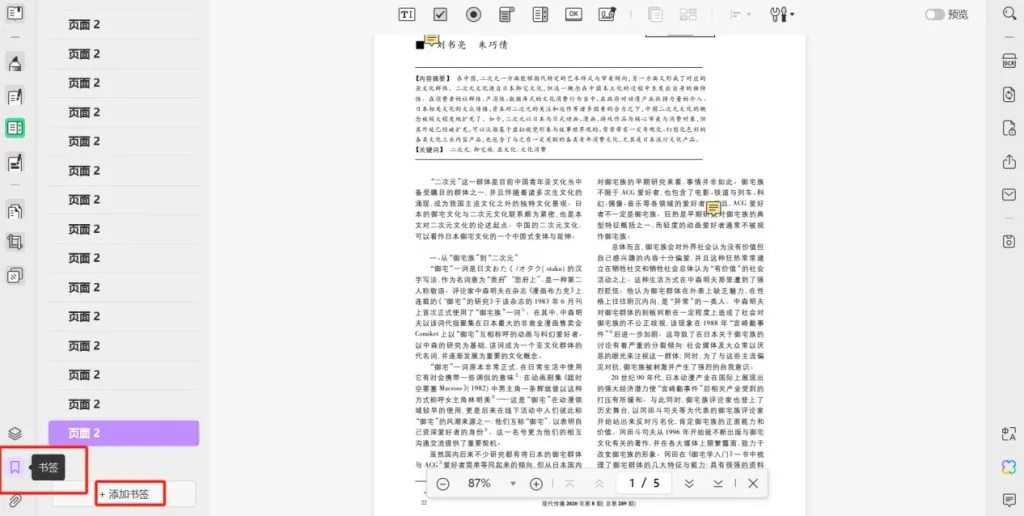
2.使用UPDF注释功能给PDF直接添加目录
UPDF还有注释功能也能帮助我们进行修改和添加对应的文本内容,例如,通过点击“注释”-‘添加附注’-查看附注,就能看到目录。
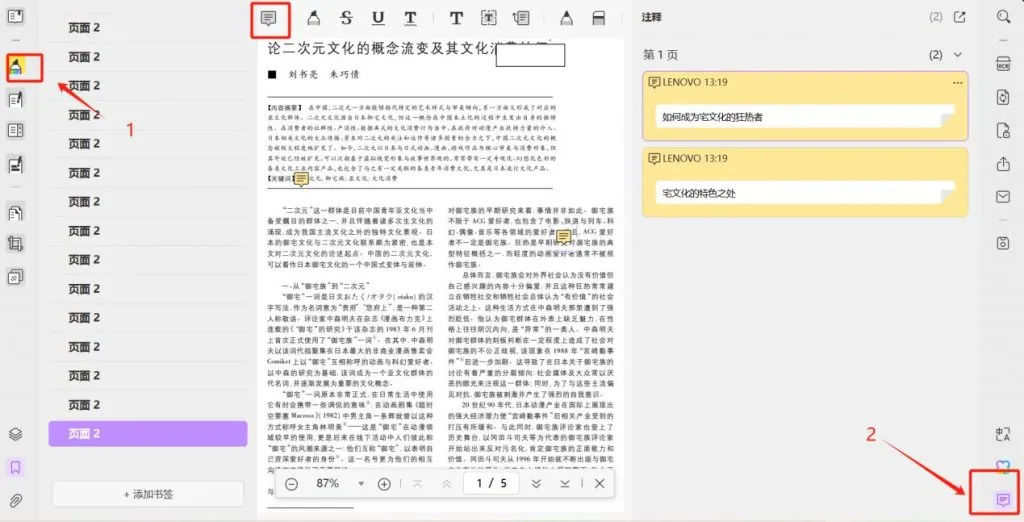
总结
如何给PDF文件添加目录?方法全在上方啦!UPDF的整体体验感真的很不错,而且功能非常全面,使用起来丝毫不卡顿,现在还有免费试用的机会,快来免费试试吧!
 UPDF
UPDF AI 网页版
AI 网页版 Windows 版
Windows 版 Mac 版
Mac 版 iOS 版
iOS 版 安卓版
安卓版
 AI 单文件总结
AI 单文件总结 AI 多文件总结
AI 多文件总结 生成思维导图
生成思维导图 AI 翻译
AI 翻译  AI 解释
AI 解释 AI 问答
AI 问答 AI 多模态
AI 多模态 编辑 PDF
编辑 PDF 注释 PDF
注释 PDF 阅读 PDF
阅读 PDF PDF 表单编辑
PDF 表单编辑 PDF 去水印
PDF 去水印 PDF 添加水印
PDF 添加水印 OCR 图文识别
OCR 图文识别 合并 PDF
合并 PDF 拆分 PDF
拆分 PDF 压缩 PDF
压缩 PDF 分割 PDF
分割 PDF 插入 PDF
插入 PDF 提取 PDF
提取 PDF 替换 PDF
替换 PDF PDF 加密
PDF 加密 PDF 密文
PDF 密文 PDF 签名
PDF 签名 PDF 文档对比
PDF 文档对比 PDF 打印
PDF 打印 批量处理
批量处理 发票助手
发票助手 PDF 共享
PDF 共享 云端同步
云端同步 PDF 转 Word
PDF 转 Word PDF 转 PPT
PDF 转 PPT PDF 转 Excel
PDF 转 Excel PDF 转 图片
PDF 转 图片 PDF 转 TXT
PDF 转 TXT PDF 转 XML
PDF 转 XML PDF 转 CSV
PDF 转 CSV PDF 转 RTF
PDF 转 RTF PDF 转 HTML
PDF 转 HTML PDF 转 PDF/A
PDF 转 PDF/A PDF 转 OFD
PDF 转 OFD CAJ 转 PDF
CAJ 转 PDF Word 转 PDF
Word 转 PDF PPT 转 PDF
PPT 转 PDF Excel 转 PDF
Excel 转 PDF 图片 转 PDF
图片 转 PDF Visio 转 PDF
Visio 转 PDF OFD 转 PDF
OFD 转 PDF 创建 PDF
创建 PDF 企业解决方案
企业解决方案 企业版定价
企业版定价 企业版 AI
企业版 AI 企业指南
企业指南 渠道合作
渠道合作 信创版
信创版 金融
金融 制造
制造 医疗
医疗 教育
教育 保险
保险 法律
法律 政务
政务

 常见问题
常见问题 新闻中心
新闻中心 文章资讯
文章资讯 产品动态
产品动态 更新日志
更新日志















